6-1.ログイン(みなサーチヘルプ)
6-1-1 ログイン画面
利用者IDとパスワードを入力してログインしてください。
「ログインしたままにする」にチェックを入れてログインすると、それ以降60日間はそのブラウザではログインが不要になります。
ただし、「6-1-3 ログアウト」のように手動でログアウトした場合、または「ログインしたままにする」にチェックを入れてログイン後60日間が経過した場合には、再度ログインが必要となります。
なお、他人と端末を共有して利用する際は、セキュリティ上「ログインしたままにする」のチェックは外してください。
ログインに成功すると、画面右上の「ログイン」のアイコンが「利用者情報」のアイコンに変わり、利用者情報を確認できるようになります。
利用者情報の確認方法については、「利用者情報・設定」をご参照ください。
パスワードを忘れた場合は、「パスワードをお忘れですか?」から再設定することができます。詳しくは、「パスワードの再設定」をご参照ください。
利用者IDが分からなくなった場合は、「登録利用者IDをお忘れですか?」のリンク先ページをご確認の上、お問合せください。
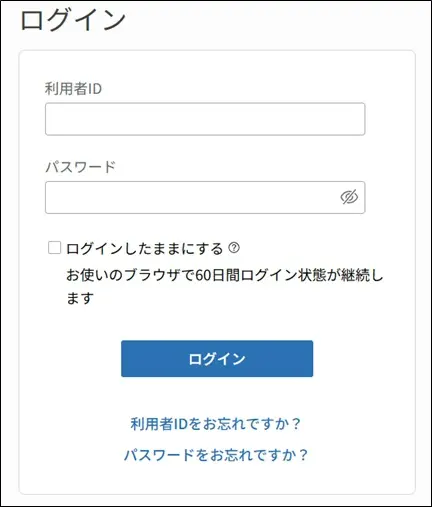
6-1-2 パスワードの再設定
パスワードを忘れた場合は、ログイン画面の「パスワードをお忘れですか?」を選択すると、パスワードを再設定することができます。再設定の手順は以下のとおりです。
- 利用者IDとメールアドレスの入力
利用者IDとご登録のメールアドレスを入力し、「メールを送信」ボタンを押してください。なお、この画面からパスワードを再設定できるのはメールアドレスを登録している方のみです。メールアドレスが未登録の方は、当館ホームページ「登録利用者制度についてのお問い合わせ」に記載している連絡先にお問い合わせください。
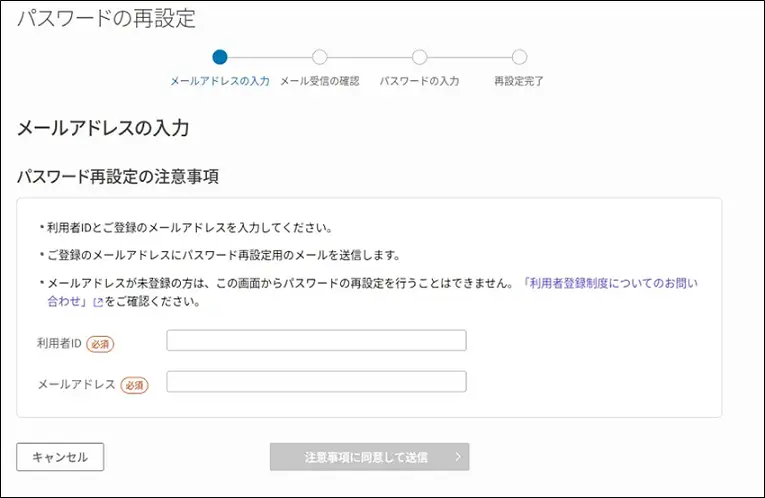
・メールの確認
ご登録のメールアドレス宛にパスワード再設定用のメールを送信します。
メールの通知から10分以内に、本文に示されているパスワード再設定用のURLを押してください。
・パスワードの再設定
URLを押下すると、新しいパスワードの入力画面が表示されます。
「新しいパスワード」と「新しいパスワード(確認入力)」を入力してください。入力の際は、パスワードの設定条件もご参照ください。
「パスワードを再設定」ボタンを押すと、再設定は完了です。
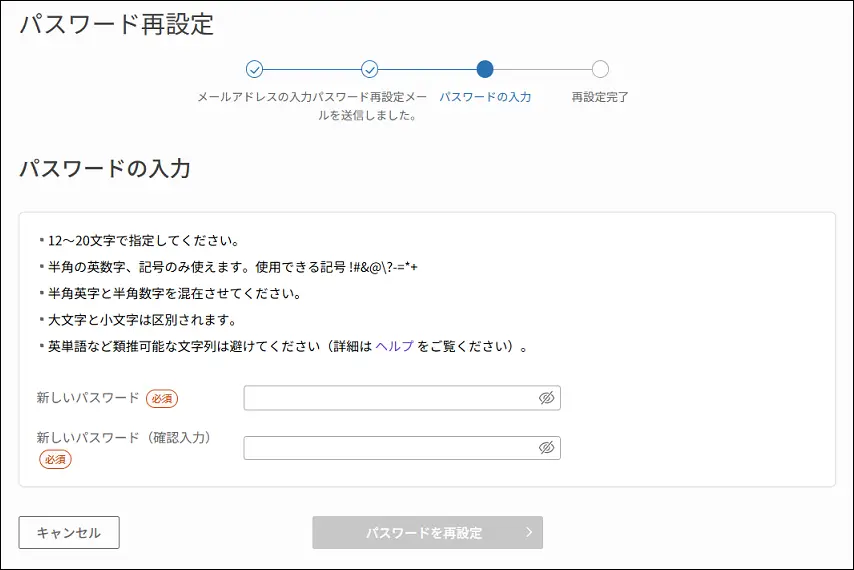
6-1-3 ログアウト
みなサーチからのログアウトは、「利用者情報・設定」画面から行えます。画面右上の「ログアウトする」ボタンを押してください。